Logitech G HUB non rileva il mouse [fissare]
![Logitech G HUB non rileva il mouse [fissare]](https://cdn.thewindowsclub.blog/wp-content/uploads/2023/10/logitech-g-hub-not-detecting-mouse-1-640x375.webp)
Risolto il problema con Logitech G HUB che non rilevava il mouse
- Controlla l’aggiornamento di G HUB
- Esegui G HUB come amministratore
- Prova un’altra porta USB
- Rimuovere completamente G HUB e installarlo nuovamente
Iniziamo.
1] Controlla l’aggiornamento di G HUB
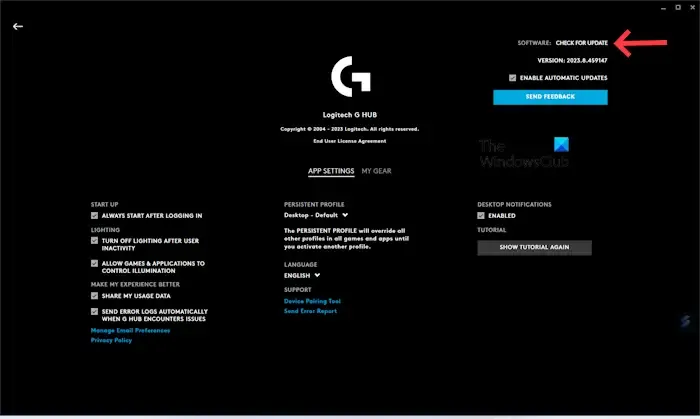
- Avvia l’ app Logitech G HUB .
- Fare clic sulle tre linee in alto a sinistra.
- Seleziona Impostazioni .
- Fare clic su VERIFICA AGGIORNAMENTO .
2] Esegui G HUB come amministratore
3] Prova un’altra porta USB

4] Rimuovere completamente GHUB e installarlo nuovamente
- Chiudi Logitech G HUB.
- Fare clic sulla barra delle applicazioni.
- Fare clic con il pulsante destro del mouse sull’icona Logitech G HUB e selezionare Esci.
- Ora apri il Task Manager e vai alla scheda Processi .
- Verifica se qualche istanza di Logitech G HUB è in esecuzione o meno. In caso affermativo, fai clic con il pulsante destro del mouse su di esso e seleziona Termina operazione .
Spero che le soluzioni di cui sopra ti aiutino a risolvere il tuo problema.
Come si pulisce il sensore del mouse?
È possibile utilizzare una soluzione di alcol isopropilico (IPA) per pulire in sicurezza il mouse e il relativo sensore con un batuffolo di cotone o un panno in microfibra. Dovresti essere delicato mentre pulisci il mouse, altrimenti potresti danneggiarne i componenti.
Un mouse USB ha bisogno di un driver?
Sì, un mouse USB necessita di un driver. Quando colleghi il mouse USB al computer, Windows installa automaticamente il driver compatibile. È possibile visualizzare il driver del mouse USB in Gestione dispositivi .



Lascia un commento